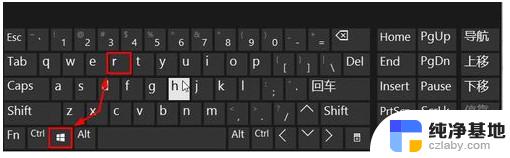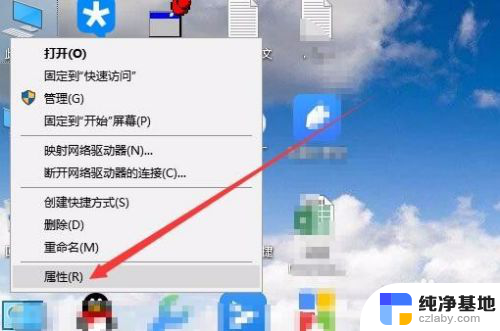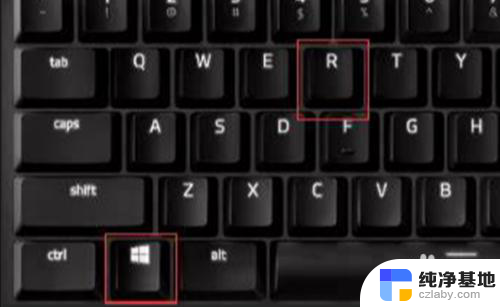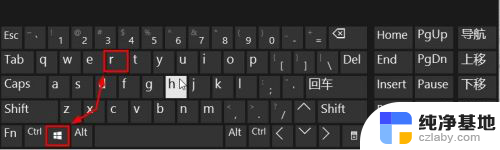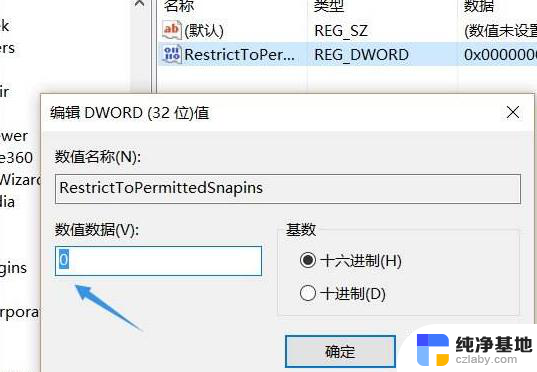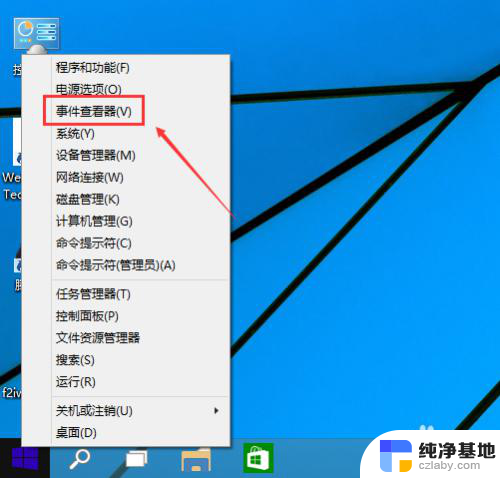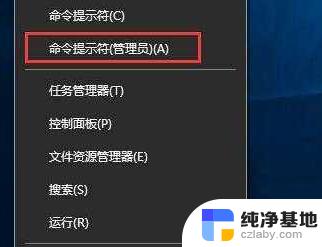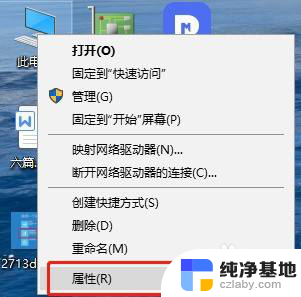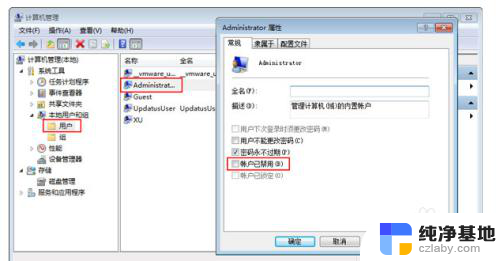怎么让电脑cpu全速运行
随着科技的不断进步,现代计算机CPU的性能也在不断提升,但在日常使用中我们常常会遇到CPU运行速度不够快的情况,特别是在运行Windows 10系统时,很多用户都希朅能够让CPU全速运行,以提高整体系统的运行效率。究竟应该如何提升CPU的运行速度呢?接下来我们将从硬件和软件两方面来探讨这个问题。
方法如下:
1.右键点击Windows10屏幕左下角的开始按钮,在弹出菜单中选择运行的菜单项。
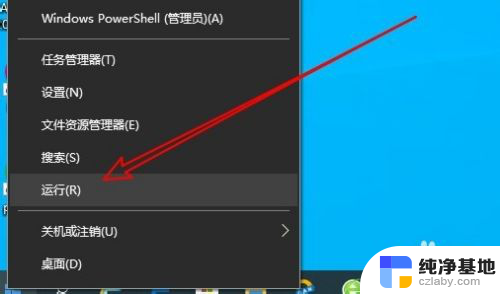
2.然后在打开的Windows10的运行窗口中输入命令msconfig,然后点击确定按钮运行该命令。
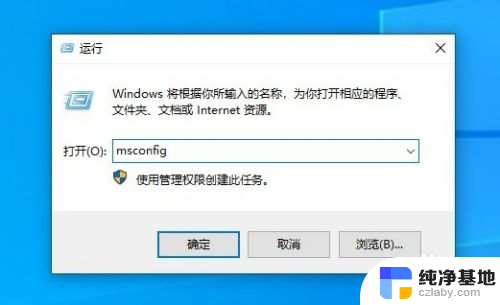
3.在打开的Windows10的命令配置窗口中点击引导的选项卡。
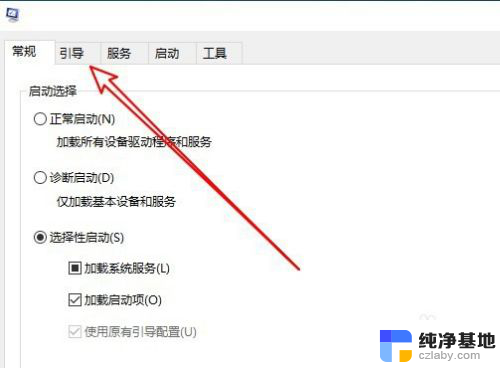
4.在打开的Windows10的引导窗口中点击高级选项的按钮。
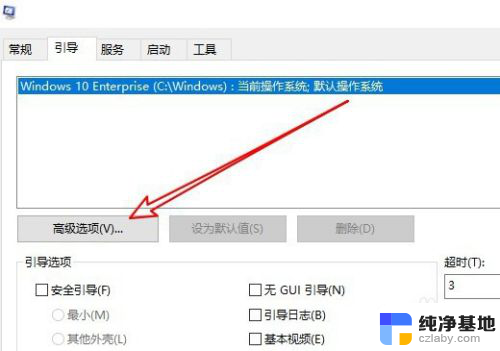
5.接着在打开的引导高级选项窗口中找到“处理器个数”的设置项
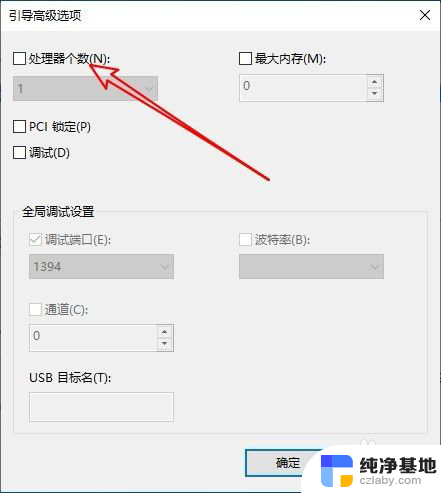
6.勾选该设置项前面的复选框,然后点击下拉按钮,在弹出菜单中选择最大的个数数值。
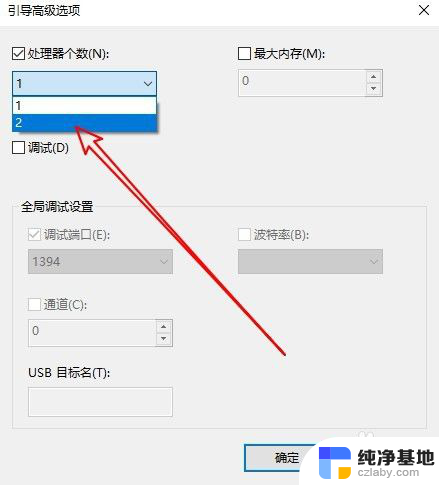
7.用同样的方法,我们再勾选最大内存的数值,然后下面使用默认值就可以了。最后点击确定按钮。
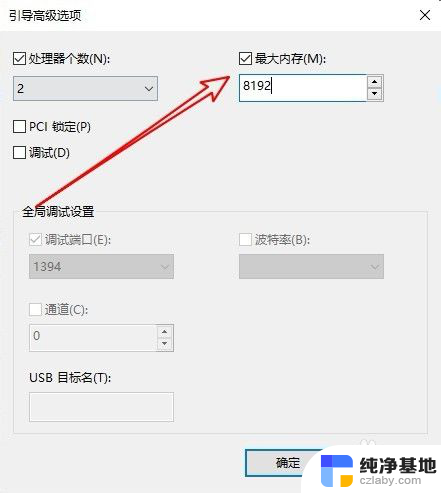
8.总结:
1、右键点击屏幕左下角的开始按钮,在弹出菜单中选择运行的菜单项。
2、运行窗口中输入命令msconfig,然后点击确定按钮运行该命令
3、在打开的Windows10的命令配置窗口中点击引导的选项卡。
4、在打开的Windows10的引导窗口中点击高级选项的按钮。
5、接着在打开的引导高级选项窗口中找到“处理器个数”的设置项
6、勾选设置项然后点击下拉按钮,在弹出菜单中选择最大的个数数值。
7、再勾选最大内存的数值,然后下面使用默认值就可以了
以上就是如何让电脑 CPU 全速运行的全部内容,有需要的用户可以根据小编的步骤进行操作,希望对大家有所帮助。